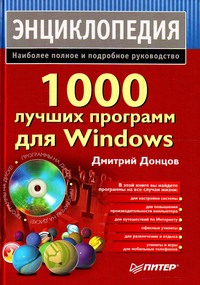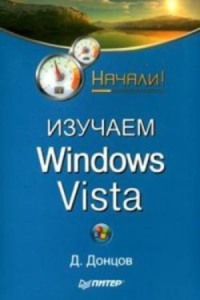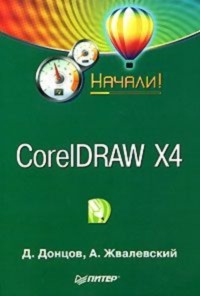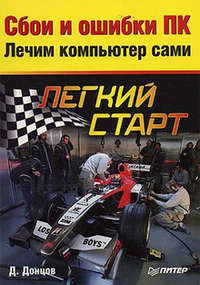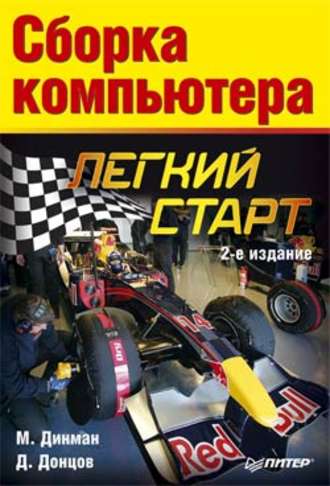
Полная версия
Сборка компьютера. Легкий старт

Максим Динман, Дмитрий Донцов
Сборка компьютера. Легкий старт
Введение
Часто при покупке готового компьютера пользователи сталкиваются с проблемами, связанными с его конфигурацией. Например, оказывается, что в нем установлена не устраивающая пользователя материнская плата, а при ее смене необходимо приобрести также процессор другого производителя. В итоге пользователь приходит к выводу, что проще было собрать компьютер самому. Причем для этого не нужно знать специфику микросхем. Достаточно купить основные детали компьютера, а затем установить их на свои места, пользуясь инструкцией по сборке.
Однако, прежде чем приобретать нужные детали, необходимо определиться, в каких целях вы намерены использовать компьютер. Выбор его конфигурации напрямую зависит от поставленных задач. Кроме того, при сборке компьютера необходимо учитывать совместимость купленных деталей и их качество. Выбору комплектующих стоит уделить особое внимание, так как от этого будет зависеть работа компьютера (в частности, время, затрачиваемое на обработку данных) и степень негативного влияния на ваше здоровье.
В данной книге шаг за шагом описывается процесс сборки компьютера. Читайте ее по порядку, не пропуская разделы, – только так вы сможете достичь желаемых результатов.
В первом разделе кратко рассказывается о комплектующих компьютера: как, зачем и почему. Вопросы простые, но требуют тщательного изучения. Ведь правильно выбрав все детали, вы оградите компьютер от поломок и конфликтов, которые часто возникают при установке несовместимых устройств.
Во втором разделе затрагиваются вопросы техники безопасности при сборке компьютера.
Третий раздел посвящен непосредственно сборке компьютера. В нем не только описывается последовательность действий, но и приводится подробная информация о том, как и куда нужно устанавливать определенную деталь.
Из заключительного раздела этой книги вы узнаете, как заставить компьютер работать с максимальной производительностью. В нем рассказывается о настройке основных параметров BIOS, установке операционной системы и драйверов, а также о настройке Windows.
От издательства
Ваши замечания, предложения и вопросы отправляйте по адресу электронной почты gurski@minsk.piter.com (издательство «Питер», компьютерная редакция).
Мы будем рады узнать ваше мнение!
На сайте издательства http://www.piter.com вы найдете подробную информацию о наших книгах.
1. Конфигурация компьютера
Вам наверняка не раз приходилось покупать технику (как бытовую, так и компьютерную). Приобретая готовый (собранный) компьютер, вы не можете быть полностью уверены, что он будет служить вам долго и надежно, и не возникнет проблем, которые трудно решить неопытному пользователю.
Работая с операционной системой (ОС), многие пользователи не представляют, с какой конфигурацией они работают, и просто стараются заменять устаревшие детали более новыми. Разумеется, что делают они это не сами, так как для многих конфигурация компьютера – что-то очень сложное, в чем не хочется разбираться.
В данном разделе мы постараемся понятно и точно ответить на вопросы: из чего состоит компьютер и какие лучше выбрать комплектующие? Эти знания помогут вам при сборке компьютера своими руками из готовых «материалов». Вы сможете приобрести и использовать компьютер для необходимых целей, не выбросив деньги на ветер.
Как правило, пользователь покупает компьютер для следующих целей.
– Для работы в офисе (офисный компьютер). Такой компьютер предназначен для выполнения обычной работы, например, в программах Microsoft Office, простых графических редакторах, математических пакетах (Mathcad, Maple, Mathematica), для действий с электронной почтой, а также для игр, которые не требуют больших ресурсов. Его производительности должно хватать для написания программ на современных языках программирования, таких как Pascal, Delphi, C++, Assembler и т. д.
ВНИМАНИЕ
При работе с последними версиями Delphi и C++ (с визуальными объектами) необходим более производительный компьютер. То же самое касается веб-дизайна и веб-программирования.
Для офисного компьютера вполне достаточно простой видеокарты начального уровня (или даже интегрированной в материнскую плату), встроенного звукового контроллера, жесткого диска не очень большого объема и не самого быстрого процессора.
– Для компьютерных игр, просмотра видеофильмов и прослушивания музыки (домашний компьютер). Домашний компьютер используется для учебы, развлечений, игр и работы с мультимедийными приложениями (видео, музыка и т. д.), поэтому основными требованиями к нему являются высокая скорость и неплохой звук. Игровой компьютер обязательно должен обладать мощной современной видеокартой, большим объемом оперативной памяти и достаточным объемом жесткого диска. Следует учесть, что такой компьютер полностью отвечает требованиям офисной работы, поэтому он может использоваться всей семьей: детьми – для учебы и отдыха, родителями – в качестве офисного, бабушками и дедушками – для приобщения к высоким технологиям.
– Для профессиональных или специализированных целей (специализированный компьютер). В данном случае конфигурация зависит от профессиональных задач пользователя. Для монтажа и обработки видео потребуется большой и быстрый жесткий диск. Для дизайнера может быть необходим записывающий привод компакт-дисков, чтобы легко носить на работу или домой большие графические файлы или другие материалы. Профессионалу, который занимается на компьютере обработкой звука, не обойтись без хорошей звуковой системы. Специализированный компьютер, как правило, может использоваться как офисный, однако не всегда способен выполнять функции домашнего. Это связано с тем, что при его сборке внимание уделяется только тем компонентам, которые необходимы для выполнения специализированной работы. При этом другие компоненты, необходимые для домашнего компьютера, могут быть из низшей ценовой категории, и их возможностей будет недостаточно для традиционных домашних развлечений.
Рассмотрим все комплектующие, необходимые для сборки надежного компьютера.
Системный блок
Производительность компьютера зависит не от одного фактора, а от совокупной работы всех комплектующих. Основные детали компьютера находятся в системном блоке.
Корпус
На первый взгляд кажется, что модель корпуса системного блока не имеет значения. Однако на самом деле от этого выбора зависит следующее:
– удобство работы с внутренними деталями;
– уровень издаваемого глума;
– доступ к приводам гибких дисков и компакт-дисков.
Например, если вы купите корпус с плохой звукоизоляцией, то при просмотре фильмов вам придется делать звук громче, так как шум кулера и жесткого диска будет портить все впечатление.
К выбору корпуса для своего компьютера каждый подходит по-своему. Значительную роль здесь могут играть как дизайн корпуса, так и его вес. Однако не все пользователи ПК предпочитают привлекающие внимание корпусы, им достаточно традиционного дизайна, а о весе они и думать забыли.
Сегодня самой популярной моделью корпуса является АТХ (рис. 1.1), сменившая распространенный до этого корпус формата AT. С точки зрения пользователя, различие между ними состоит прежде всего в появившейся в корпусе формата АТХ возможности программно манипулировать питанием. На практике это означает, что, выполнив в Microsoft Windows команду Пуск/Выключить компьютер, вам не нужно дополнительно отключать питание компьютера (нажимать кнопку Power, как при использовании AT) – операционная система сделает это сама.
В последних моделях корпусов АТХ добавлена еще одна очень полезная функция – автоматическое включение компьютера нажатием любой клавиши на клавиатуре либо кнопки мыши. Это очень удобно, если корпус стоит, например, под столом, так как не нужно вставать, чтобы включить компьютер.
Таким образом, если нет особых причин для выбора корпуса формата AT, то при сборке компьютера стоит предпочесть модель АТХ (тем более что стоят они примерно одинаково). Такой корпус станет лучшим выбором как при приобретении обычных домашних и офисных компьютеров, так и сетевых серверов и графических станций. Компьютер нужен, чтобы облегчить работу, то есть автоматизировать свои действия, поэтому нелогично покупать корпус формата AT.

Рис. 1.1. Корпус ATX
После выбора модели корпуса необходимо задуматься о его типе и размере. По типу корпусы делятся на вертикальные и горизонтальные. Сейчас наиболее распространены вертикальные корпусы (типа «башня» (tower)), которые, в свою очередь, в зависимости от высоты бывают следующих разновидностей:
– микро (micro);
– мини (mini);
– миди (midi, middle – средний);
– полный (full).
Большинство корпусов классифицируются по количеству больших пятидюймовых внешних отсеков (табл. 1.1).
Таблица 1.1. Классификация корпусов
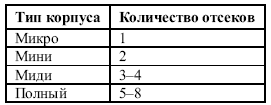
Полный корпус предназначен для серверов. Для домашних компьютеров он, как правило, не подойдет, так как слишком громоздкий и дорогой. Полные корпусы обычно имеют дверцу, закрывающую отсеки и кнопки. Однако если места достаточно, то полный корпус является более интересным выбором, чем вариант «микро».
Корпус типа «микро» имеет недостаточное количество отсеков. Кроме того, в таких корпусах плохой отвод тепла, а перегрев крайне неблагоприятно действует на все без исключения внутренние компоненты.
Наиболее популярны корпусы типа «мини» и «миди», причем удобнее средний тип, содержащий большее количество отсеков.
При выборе корпуса не забудьте проверить, чтобы материал, из которого он изготовлен, был хорошего качества, металл был без кривой штамповки, а кнопки на передней панели нажимались без усилий. Основным параметром качества корпуса является толщина металла его шасси и стенок. Чем толще металл, тем меньше издаваемый шум и вибрация. Кроме того, такой корпус более прочный, что не менее важно. У дешевых моделей корпусов обычно легко прогибаются стенки.
Хороший корпус также должен быть экранирован, то есть не выпускать наружу радиочастотные помехи, мешающие внешним устройствам и бытовой электронной технике. Ради эксперимента подойдите с радиоприемником к компьютеру при снятых стенках корпуса – вы сразу же услышите треск и шипение.
Корпус должен соответствовать американскому стандарту FCC Class В по величине излучения от офисных и домашних компьютеров (иногда Class В в документации опускают).
Лучшие корпусы изнутри покрыты пермаллоем – материалом, не пропускающим низкочастотные электромагнитные излучения. Правда, они стоят примерно в два раза дороже обычных.
ВНИМАНИЕ
Обратите особое внимание на то, как нажимаются кнопки на корпусе. Если вам приходится прилагать усилие, то это может стать причиной многих поломок. Следует также учесть, что кнопка Reset (служит для перезагрузки компьютера) должна быть небольшой и «утопленной», чтобы затруднить непреднамеренное нажатие на нее. Лучше всего, когда она настолько маленькая, что нажать ее можно только с помощью тонкого предмета (например, шариковой ручки). Такой же должна быть и кнопка Sleep (если она предусмотрена в модели корпуса), отвечающая за переход в энергосберегающий режим работы.
Обратите внимание на количество отсеков на передней панели корпуса. В них устанавливаются различные устройства (например, привод компакт-дисков).
Как правило, во всех современных корпусах предусмотрена установка дополнительного вентилятора (основной встроен в блок питания), о чем можно судить по наличию решетки в шасси и мест под винты.
ПРИМЕЧАНИЕ
Дополнительный вентилятор необходим для охлаждения таких устройств, как скоростной диск, современная графическая видеокарта (некоторые производители выпускают карты с уже установленным на них вентилятором), а также если вы по какой-либо причине решили разогнать процессор.
Место для дополнительного вентилятора отведено либо спереди корпуса (в нижней его части), либо сзади (под блоком питания).
– В первом случае поток воздуха проходит через корпус насквозь и лучше охлаждает находящиеся в нем детали. В то же время при таком расположении вентилятор создает дополнительный шум. Такие модели корпусов можно распознать по декоративным решеткам спереди (через которые засасывается воздух).
– Во втором случае поток воздуха не охлаждает все пространство корпуса, однако дополнительный вентилятор точно обдувает процессор. Кроме того, этот вариант более тихий.
ПРИМЕЧАНИЕ
Хороший корпус характеризуется пониженным шумом; наличием резиновых прокладок в местах установки жестких дисков, выходов USB, FireWire и гнезд для подключения наушников и микрофона на передней панели; отверстием в левой стенке для дополнительного отвода тепла; достаточным количеством гнезд под пяти– и трехдюймовые устройства; продуманной эргономикой (его легко открывать и закрывать), а также приятным дизайном.
Необходимо также рассмотреть еще один параметр корпуса – расположение его стенок. Обычно не проходит и недели после приобретения компьютера, как пользователь начинает подсоединять к нему жесткие диски своих друзей, чтобы пополнить архив ценной информацией. В этот момент становится весьма актуальной легкость доступа внутрь корпуса.
Чаще всего встречаются корпусы с двумя съемными боковыми сторонами (верхняя стенка в таком случае обычно составляет одно целое с шасси для жесткости). Для быстрого снятия стенки вместо традиционных винтов применяют винты с головкой в насечках или замки-защелки. Это позволяет обходиться без отвертки.
В некоторых корпусах применяют выезжающую раму, на которой размещается пластина с системной платой. Все вставленные в плату устройства вынимать не нужно, однако приходится отключать от платы проводки индикаторов, а также поворачивать корпус.
Выпуекают также корпусы, в которых правая стенка открывается как дверь, а вместе с ней поворачивается системная плата, становясь доступной. Этот вариант является, пожалуй, самым удобным, но и более дорогим.
Действительно хороший корпус должен обладать как минимум шестью особенностями, перечисленными ниже.
– Изоляцией приводов.
– Повышенной шумоизоляцией.
– Возможностью устанавливать длинные карты PCI.
– Содержать специальную коробочку для винчестеров и других аксессуаров.
– Иметь воздуховод на боковой панели, с помощью которого тепло от вашего процессора будет отводиться еще эффективнее.
– Иметь установленный блок питания на 350 Вт.
Процессор
Процессор (рис. 1.2,1.3) – двигатель компьютера. Его выбор определяет скорость вычислительных операций. Наиболее критичными по требованиям к процессору являются математические и статистические пакеты, мощные графические редакторы (например, 3ds Max), программы для обработки звуковой и видеоинформации, мультимедийные приложения и игры.

Рис. 1.2. Процессор Intel Celeron

Рис. 1.3. Процессор AMD Athlon
Для нормальной работы в элементарных приложениях, в частности Microsoft Office, вполне достаточно не очень производительного процессора, такого как Celeron 533 МГц. Но мы не будем заострять внимание на таких комплектующих, так как они давно устарели и вы просто не сможете их купить.
ПРИМЕЧАНИЕ
Скорость обработки данных процессором (частота) измеряется в мегагерцах (МГц) или гигагерцах (ГГц). Чем она больше, тем удобнее и быстрее вы сможете выполнять действия над объектами. Но это не значит, что вам необходимо покупать самый быстрый и мощный, а значит, дорогой процессор. Возможно, для ваших целей будет достаточно и менее производительного компьютера.
При выборе процессора обратите внимание на наиболее важные его характеристики:
– компания-производитель;
– тип разъема, к которому можно его подключить;
– быстродействие;
– модель.
Разберем каждый из предложенных выше пунктов по очереди и начнем с основной характеристики процессора – его быстродействия. При тактовой частоте 1 МГц процессор способен выполнять миллион операций в секунду, а при частоте 100 МГц – уже 100 млн.
Быстродействие компьютера можно повысить и за счет 64-битных процессоров. Правда, если вы решили собирать компьютер для дома, то этот вариант вам вряд ли подойдет, так как для офисных программ и Интернета вам не понадобится машина такой мощности. В то же время для повышения реалистичности изображения в компьютерных играх часто встает вопрос об увеличении мощности процессора. Стоит отметить, что вы заметите увеличение скорости только в том случае, если задачи используют 64-битное вычисление. Все остальные, 32-битные задачи будут выполняться с той же скоростью.
В связи с этим следует сказать несколько слов о серии процессоров Celeron, a также об их отличиях от процессоров Pentium (и тот и другой тип процессоров выпускается корпорацией Intel).
Производительность и высокое быстродействие современных процессоров обеспечивается не только работой на высоких тактовых частотах, но и тем, что в их внутренней архитектуре предусмотрена специальная, собственная область памяти, в которой должны храниться многократно выполняемые процессором директивы, наиболее часто используемые им данные или результаты обработки команд, которые могут потребоваться процессору для осуществления последующих операций. Такая внутренняя память называется кэшем процессора.
Какой бы высокой ни была тактовая частота процессора, микросхема будет ежесекундно простаивать в течение небольших промежутков времени, ожидая, пока нужные данные поступят для последующей обработки из оперативной памяти компьютера, поскольку шина, по которой передается эта информация, обладает ограниченной пропускной способностью и может транслировать строго определенный объем бит в секунду. Гораздо быстрее и удобнее взять наиболее востребованную информацию непосредственно из кэша.
Кэш большинства современных процессоров состоит из двух уровней: в первом (Cache Level 1) сохраняются данные, чаще всего необходимые процессору для работы, во втором (Cache Level 2) – информация, не поместившаяся в кэше первого уровня, а также набор регулярно обрабатываемых процессором инструкций.
Более поздние модификации Celeron имеют кэш второго уровня, однако его объем наполовину меньше объема процессоров серии Intel Pentium III и 4 с аналогичными тактовыми частотами. В частности, процессоры Intel Pentium 4 с тактовой частотой 1,7 ГГц имеют кэш второго уровня объемом 256 Кбайт, в то время как процессоры Celeron с аналогичной тактовой частотой – лишь 128 Кбайт. Другое различие заключается в том, что внутренняя частота, на которой работает ядро процессора Celeron, существенно меньше внутренней частоты процессоров Pentium. Все это в совокупности приводит к тому, что Celeron несколько проигрывает в быстродействии.
ПРИМЕЧАНИЕ
Например, Intel Celeron с тактовой частотой 2,4 ГГц по своей производительности практически не уступает процессору Intel Pentium 4 с тактовой частотой 1,8 ГГц, a Celeron с частотой 2,0 ГГц отстает от последнего всего на 8-10 %. При этом очень многое зависит оттого, какими именно задачами пользователь предполагает нагрузить процессор: если при работе в текстовых или табличных редакторах, при воспроизведении музыки и видеофильмов разница между ними практически незаметна, то в некоторых играх, требующих от системы значительных аппаратных ресурсов, при переходе от Pentium к Celeron чувствуется замедление в полтора или даже два раза.
Еще одной компанией, выпускающей процессоры для современных компьютеров, является калифорнийская корпорация Advanced Micro Devices (сокращенно AMD). Процессоры семейств AMD Athlon и AMD Duron являются аналогами Intel Pentium II, III, 4 и Intel Celeron, однако их цена существенно ниже процессоров с аналогичной тактовой частотой производства Intel Corporation.
Процессоры Athlon и Duron различаются примерно так же, как Intel Pentium и Celeron, – объемом кэша второго уровня и внутренней частотой ядра. Например, размер кэша второго уровня для большинства процессоров AMD Athlon составляет 256 Кбайт, в то время как кэш второго уровня схожих по частоте процессоров AMD Duron содержит только 64 Кбайт.
Еще немного слов об AMD, a точнее, о процессорах AMD Opteron. Эти процессоры позиционируются компанией AMD прежде всего в качестве элементов серверных систем, хотя некоторые серии (главным образом, экономичные) рассчитаны на применение в различных встраиваемых решениях. Итак, если вы решили собрать мощный сервер, читайте дальше.
Основным идентификатором процессоров AMD Opteron служит трехзначный цифровой номер, где первая цифра означает максимальную масштабируемость систем, в которых он может применяться:
– серия 100 – однопроцессорные серверы и рабочие станции;
– серия 200 – серверы и рабочие станции с количеством процессоров не более двух;
– серия 800 – серверы и рабочие станции с количеством процессоров не более восьми.
Последние две цифры маркировки означают относительный рейтинг производительности процессора. «Относительный» в данном случае означает только позиционирование внутри серии, то есть, например, процессор AMD Opteron 244 производительнее AMD Opteron 242. Номера моделей для двуядерных процессоров AMD Opteron начинаются с 165,265 и 865 и далее увеличиваются с коэффициентом 5.
При покупке имейте в виду, что в маркировке процессоров AMD отражается не реальная тактовая частота, на которой работает микросхема, а условный коэффициент (рейтинг), обозначающий относительное быстродействие процессора.
ПРИМЕЧАНИЕ
Например, процессор AMD Athlon 2700+ на самом деле работает с тактовой частотой 2167 МГц, AMDAthlon 2600+ имеет частоту 2133 МГц, а частота AMD Athlon 2200+ составляет всего 1800 МГц. Реальные тактовые частоты процессоров AMD не имеют прямой математической зависимости по отношению к наименованию их модели, которое присваивается производителем, исходя из скорости работы микросхемы и количества выполняемых ею операций в секунду по отношению к аналогичным процессорам Intel, поскольку используемая AMD технология позволяет добиться большего быстродействия при меньших тактовых частотах.
Конец ознакомительного фрагмента.
Текст предоставлен ООО «ЛитРес».
Прочитайте эту книгу целиком, купив полную легальную версию на ЛитРес.
Безопасно оплатить книгу можно банковской картой Visa, MasterCard, Maestro, со счета мобильного телефона, с платежного терминала, в салоне МТС или Связной, через PayPal, WebMoney, Яндекс.Деньги, QIWI Кошелек, бонусными картами или другим удобным Вам способом.